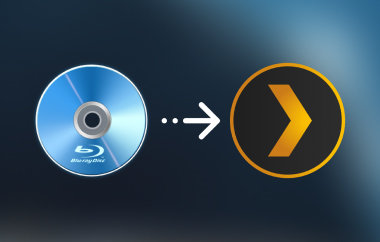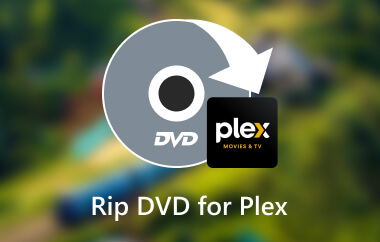Plex acceptă fișiere MKV? Imaginați-vă că ați urmărit un fișier de film MKV, dar acesta se află în buffer tot timpul. De înțeles, fișierele MKV sunt unul dintre cele mai folosite formate care creează dependență, deoarece păstrează calitatea video în mod eficient. Cu toate acestea, aceste fișiere funcționează slab pe Plex, deoarece codecurile și formatele limitează platforma. Unele programe. Deci haideți să începem; de la motivul pentru care MKV funcționează cu PLEX până la cum să convertiți MKV în PLEX, vom trece peste cele mai bune metode pentru a evita problemele la transmiterea imaginilor și a sunetului.
Partea 1. Plex acceptă MKV
Plex permite utilizarea fișierelor MKV, dar mult mai ușor. Containerele MKV pot fi redate direct numai în Plex, cu condiția ca codecurile video și audio găzduite în interior să aibă codecuri compatibile; toate celelalte codecuri și funcții neacceptate, cum ar fi subtitrarile soft, pot fi critice și dificile pentru resursele serverului. Sistemele NAS ar putea fi mai puternice când vine vorba de transcodare.
Codecurile fișierelor MKV pentru video și audio acceptate de Plex Direct play au fost rezumate în următorul tabel:
| Codecuri video acceptate | Codecuri audio acceptate |
| H.264 | AAC |
| HEVC (H.265) | AC3 |
| MPEG4 | ALAC |
| msmpeg4v2 | E-AC3 |
| msmpeg4v3 | FLAC |
| VC1 | MP3 |
| VP9 | |
| WMV3 |
Mai multe motive pentru care MKV nu se redă pe Plex
Când întâmpinați astfel de situații în care fișierele Windows MKV nu pot fi redate pe Plex, factorii care pot fi responsabili includ:
1. Incompatibilitate: Deși MKV este un format container care include diverse codecuri audio și video, dacă vreunul dintre codecurile MKV, cum ar fi DTS, TrueHD sau MPEG2, nu este acceptat de Plex, fișierul va avea nevoie de transcodare. De exemplu, în comparația dintre MPEG2 vs. MPEG4, MPEG4 este adesea preferat pentru streaming Plex datorită compresiei sale avansate, permițând redarea de înaltă calitate cu o lățime de bandă mai mică, spre deosebire de MPEG2, care necesită mai multe date, ceea ce poate duce la probleme de buffering sau de redare pe dispozitive mai puțin puternice.
2. Cererea de transcodare: Cu toate acestea, multe dispozitive pot avea nevoie de mai multe capacități pentru transcodare. Dacă sunt disponibile codecuri neacceptate, nu va mai fi de ales decât să transcodăm fișierele mkv în formate acceptate. Cu toate acestea, transcodarea este foarte costisitoare de resurse pentru un server. Serverele NAS cu capacități limitate de putere de procesare pot să nu faciliteze transcodarea de înaltă definiție, dând naștere la complicații de redare.
3. Redarea directă nu acceptă subtitrări: Subtitrarea se realizează în diferite formate, cum ar fi subtitrarea soft, ceea ce avansează transcodarea deoarece redarea directă nu o încorporează în Plex Media. Dacă serverele locale au o putere redusă, astfel de activități pot duce la stocarea în buffer și la eșecul redării fișierului MKV.
4. Fișiere cu rata de biți: Cu o rată de biți mare, vă puteți aștepta să încărcați și să descărcați o mulțime de informații în bloc. Dacă aveți un format de fișier MKV cu rata de biți mare, sunt șanse ca acesta să depășească ceea ce poate oferi hardware-ul sau rețeaua, ceea ce are ca rezultat doar o multitudine de tamponări în Plex.
5. Restricții de lățime de bandă: În ceea ce privește streamingul printr-o rețea locală, fișierele MKV cu video HD sau scenele codificate cu codecuri grele pot necesita o lățime de bandă mai voluminoasă decât ceea ce este penetrabil; prin urmare, jocul pe Plex se va opri sau doar se va înfiora.
6. Versiunea veche a Plex: Există momente atât de rare în care unul dintre tipurile de fișiere lipsește. Codecurile pot fi incompatibile cu Plex III și astfel de probleme pot fi rezolvate prin actualizarea lor și verificarea actualizărilor disponibile.
Partea 2. Cum să remediați problema de asistență Plex MKV
AVaide Convertor video este o opțiune potrivită pentru rezolvarea deficiențelor asociate cu suportul MKV în Plex. Acest program all-in-one vă permite să convertiți rapid fișierele MKV în toate formatele Plex necesare fără nicio reducere a calității care ar perturba dispozitivele de redare. AVAide Video Converter acceptă rezoluție video 1080p/4K și mai mult, menținând calitatea video în timpul procesului de recodificare pentru formate de ieșire ulterioare.
- Procesele din acest software, chiar și pentru conversiile lot, sunt de 30 de ori mai rapide datorită implementării accelerației hardware sofisticate.
- Calitatea este neclintită, inclusiv rezoluția și claritatea video de 1080p, 4K sau mai mare, fără nicio retrogradare a calității.
- Dacă este necesar, utilizați aceste instrumente pentru a decupa, decupa, roti și îmbunătăți videoclipurile înainte de a le converti.
- Importați fișiere MKV și convertiți-le în formate compatibile cu Plex, cum ar fi MP4, AVI sau MOV, inclusiv MKV în AVI uşor.
Pasul 1Începeți prin obținerea AVAide Video Converter, instalarea software-ului pe sistemele de operare Windows sau Mac și rularea acestuia.
Pasul 2Următorul pas presupune să faceți clic pe Adăugați fișiere butonul pentru a încorpora fișierul dvs. MKV și pentru a-l marca ca atare.
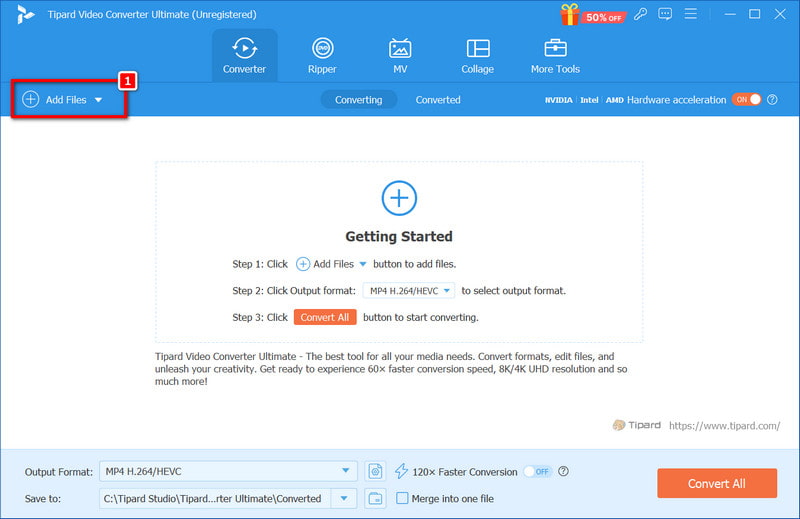
Pasul 3După aceea, selectați Profil opțiunea și apoi Video pentru a modifica formatele în formate selectabile, inclusiv MP4, așa cum este permis de sistemul Plex.
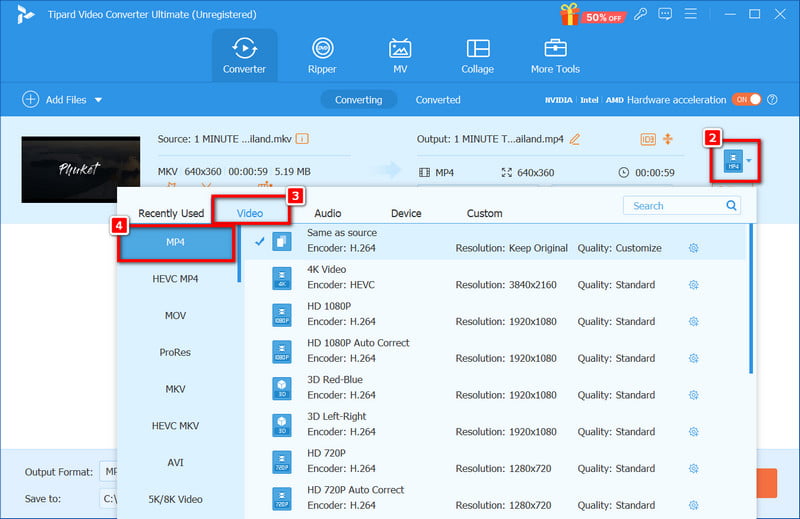
Pasul 4Când ați terminat, faceți clic Convertiți tot pentru a începe procesul de conversie a fișierului MKV. Aplicația va reda videoclipul în așa fel încât să-și mențină calitatea.
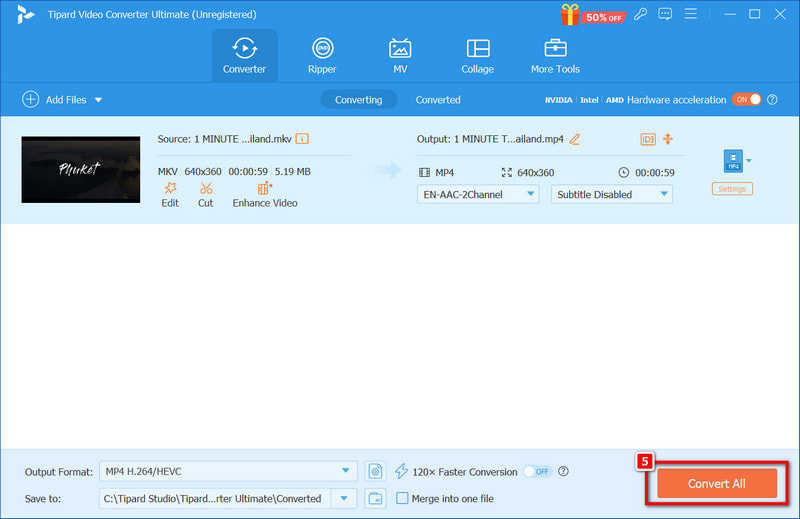
Pasul 5Odată convertit, încărcați fișierul în Plex pentru o redare ușoară pe dispozitivele dvs.
Partea 3. Cum să redai MKV pe Plex după conversie
Dacă doriți să utilizați fișiere MKV pe Plex după conversie, asigurați-vă că fișierele sunt într-un format compatibil cu Plex pentru a evita problemele la redare. Transmiterea în flux a MKV-urilor prin Plex după conversie în formate acceptate precum MP4 sau AVI este relativ ușoară. Acest ghid simplu ar trebui urmat pas cu pas pentru a vă ajuta să începeți să redați fișierele după conversie pe Plex.

Procedură:
Pasul 1Vizitați site-ul web Plex și conectați-vă pentru a vă accesa Plex Media Server.
Pasul 2Dacă nu ați făcut acest lucru, vă rugăm să descărcați clientul Plex pe computer. Acesta este momentul în care ar trebui să gestionați și să transmiteți fișiere media deoarece clientul Plex a fost instalat.
Pasul 3Creați un folder sau o partiție nouă în dispozitivul dvs. de stocare care să conțină numai fișierele MKV convertite. Puneți fișierele convertite în acel folder și apoi includeți folderul în biblioteca dvs. Plex. Fișierele aflate în această locație vor fi căutate și obținute automat de Plex.
Pasul 4Conectați-vă la contul dvs. Plex folosind orice dispozitiv compatibil după ce ați făcut acest lucru și ați remodelat biblioteca Plex. Acest lucru vă permite să vă bucurați de accesul la bibliotecă și permite transmiterea și redarea fișierelor MKV convertite pe Plex fără întreruperi.
Totuși, dacă Plex nu recunoaște fișierele MKV, poți oricând să rezolvi problema. Pentru a cunoaște limitările Plex în redarea MKV și pentru a vă converti fișierele cu un instrument precum AVAide Video Converter, puteți evita problemele de redare. Asigurarea faptului că fișierele dvs. îndeplinesc cerințele de codec Plex vă va permite să redați în flux videoclipurile MKV preferate fără probleme pe toate dispozitivele dvs.
Setul dvs. complet de instrumente video care acceptă peste 350 de formate pentru conversie la calitate fără pierderi.



 Descărcare sigură
Descărcare sigură